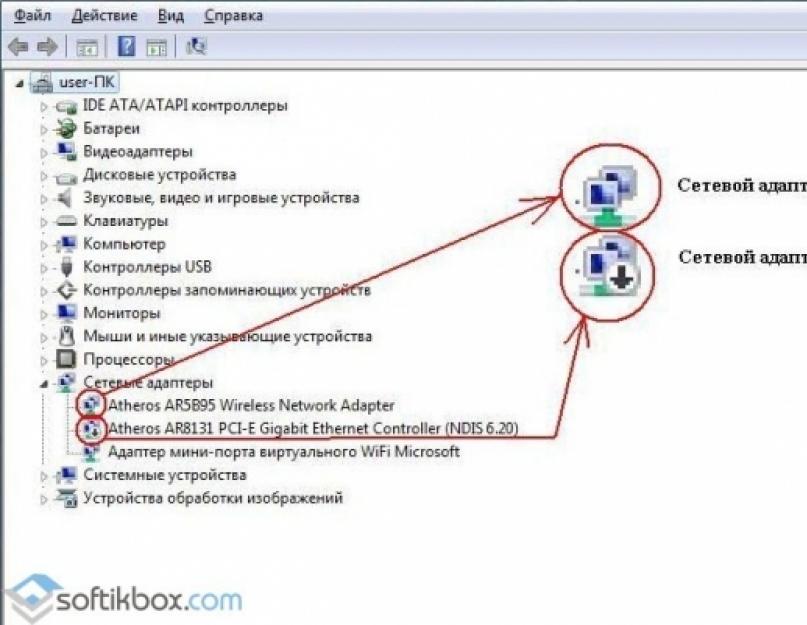Подключение ПК к сети Интернет осуществляется с помощью протокола PPPoE. Этот протокол как основной использует практически каждый провайдер. Именно поэтому ошибка 651 при подключении к интернету на Windows 10 возникает достаточно часто. Чтобы исправить данную неполадку можно обратиться в службу поддержки своего оператора или воспользоваться некоторыми способами.
Причины ошибки 651 на ПК с Windows 10
Сбой подключения Windows 10 к сети с ошибкой 651 может возникать по причине:
- Подключения к другой сети (если выполняется через Wi-Fi);
- Сбоя в работе PPPoE-клиента RASPPPOE;
- Блокировки соединения файервола или антивируса;
- Наличия второй сетевой карты;
- Повреждения, отсутствия и некорректной работы драйверов сетевой карты;
- Повреждения сетевого кабеля (не подключён);
- Технической неполадки со стороны провайдера.
Также ошибка подключения 651 может возникать по причине неполадки самого роутера. Поэтому необходимо проверить его настройки.
Способы решения ошибки 651 на компьютере с Windows 10
Способов, как исправить ошибку 651, несколько. Однако перед тем, как использовать их на практике стоит перезагрузить ПК и роутер, проверить, подключен ли кабель, переустановить драйвера сетевой карты. Если эти стандартные манипуляции не помогут вернуть связь, приступаем к выполнению следующих действий.
Способ №1. Отключение защиты системы
Если на вашем ПК возникла ошибка 651, стоит отключить брандмауэр и антивирус. После отключения защитников стоит перезагрузить систему и проверить подключение к сети. Иногда антивирус или файервол блокируют доступ ПК к сети, вызывая ошибку 651.
Способ №2. Отключение второй сетевой карты
Некоторые пользователи одновременно используют две сетевые карты. Если у вас такая же ситуация, рекомендуем отключить одну из них. Для этого достаточно перейти в «Диспетчер устройств», выбрать вторую сетевую карту и нажать на ней правой кнопкой мыши. Далее выбираем «Отключить». Или же просто отключаем её физически.

После перезагружаем систему. Если проблема не исчезла, вторую сетевую карту можно включить обратно.
Способ №3. Создаем высокоскоростное соединение PPPoE
Чтобы создать новое высокоскоростное подключение PPPoE на компьютере с Windows 10 стоит выполнить следующее:
- Жмём «Win+R» и вводим «rasphone.exe».

- Откроется новое окно. Выбираем «Высокоскоростное» подключение.

- Далее запустится мастер создания нового подключения. Следуем инструкции. По завершении операции перезагружаем компьютер.
Способ №4. Сбрасываем настройки TCP/IP
Можно удалить и создать высокоскоростное подключение, однако как альтернатива, можно выполнить сброс настроек TCP/IP. Эта операция выполняется гораздо быстрее, нежели создание PPPoE. Для этого стоит выполнить следующее:
- Запускаем командную строку с правами Администратора. Вводим «netsh winsock reset».
- Далее вводим следующую команду «netsh int ip reset c:\resetlog.txt».

- Перезагружаем компьютер. Параметр будет исправленный, так как настройки обнулены.
Способ №5. Меняем параметры в настройках роутера
Большинство маршрутизаторов устанавливают соединение с провайдером по протоколу PPPoE. Задается он автоматически. Однако, если вы столкнулись с данной ошибкой на ПК с Windows 10, стоит проверить настройки роутера. Для этого выполняем следующее:
- Открываем браузер и вводим 192.168.1.1 или 192.168.0.1.
- Вводим логин и пароль. Зачастую это «admin».
- В меню слева выбираем «Сеть», далее «WAN» и указываем тип подключения PPPoE.

- Сохраняем настройки и перезагружаем ПК.
Способ №6. Редактирование реестра
Данный способ работает не на всех сборках Windows 10, однако он заслуживает на внимание.
- Жмём «Win+R» и вводим «regedit».

- Находим раздел HKEY_LOCAL_MACHINE\SYSTEM\CurrentControlSet\Services\Tcpip\Parameters. Жмём правой кнопкой мыши на пустом месте и выбираем «Создать параметр DWORD (32 бита)». Задаем параметру название «EnableRSS» и значение «0».
- Создаем еще один параметр с названием «DisableTaskOffload», но уже со значением «1».
После этого нужно перезагрузить компьютер и проверить соединение с сетью.
О том, как её решить данную проблему смотрите в видео:
Ошибка подключения 651 — одна из самых распостраненных ошибок подключения Windows 7 и Windows 8
(Ошибка подключения к высокоскоростному соединению или Miniport WAN PPPoE c сообщением «Модем или другое устройство связи сообщило об ошибке»)
В данной инструкции мы подробно остановимся на методах решения проблемы «Ошибка подключения 651» в ОС Windows. Не имеет значения, какой у Вас провайдер: Ростелеком, МТС, Дом.ру, ТТК — методы решения ошибки 651 универсальны.
Ошибка 651 — первое, что стоит попробовать.
Итак, у вас появилась ошибка 651. На что стоит обратить внимание в первую очередь?
- Проверьте, все ли кабели подключены, не выскочил ли какой-то кабель из разъема, не повреждены ли кабели (мало ли, у товарища как-то собака погрызла кабель:))
- Перезагрузите свой роутер/модем либо иное оборудование в вашей квартире, влияющие на работу интернета (просто выключите из розетки, подождите какое-то время и включите)
- Попробуйте заново создать PPPoe подключение
Самый быстрый способ запустить мастер создания нового подключения это нажать на клавиатуре Win+R, потом ввести rasphone.exe. Затем создаете новое подключение и вводите логин и пароль, который вам предоставил провайдер.
Либо вы можете зайти в:»Панель управления — Центр управления сетями и общим доступом.»
После этого пробуем подключиться к интернету.
- Если ошибка 651 появилась при первом подключении к Интернету, еще раз внимательно проверьте все введенные вами данные.
- Убедитесь, что сетевая карта вашего компьютера включена
- Возможно, что в проблема кроется в антивирусе или фаерволле. Проверьте настройки или временно отключите данное ПО
- Позвоните провайдеру и опишите сложившуюся ситуацию — возможно присутствуют проблемы на его стороне.
Итак, мы описали что нужно делать при ошибке 651 в первую очередь. Если вам это не помогло — переходим к более сложным методам;)
Несколько сетевых карт на компьютере или сбой в работе сетевой карты
Возможно, что на вашем компьютере две сетевые карты. В данном случае причиной ошибки 651 могут быть проблемы со второй сетевой картой. Чтобы исключить этот вариант, мы отключим вторую сетевую карту. Для этого заходим «панель управления- центр управления сетями и общим доступом — изменение параметров адаптера». Кликаем правой кнопки мыши по нужному адаптеру и выбираем «Отключить». Также можете отключить и включить ваш основной адаптер (может помочь).
У вас в этом списке могут присутствовать также виртуальные адаптеры, которые были установлены определенным ПО. Их тоже можно отключить.
Обновление драйверов сетевой карты компьютера
Также в устранении ошибки 651 может помочь обновление драйверов сетевой карты компьютера. Драйвера можно скачать с официального сайта производителя материнской платы компьютера или ноутбука либо заново установить с дистрибутива (если он у вас имеется). Также можно попробовать удалить текущие драйвера сетевой карты и позволить Windows установить стандартные.
Проблема с настройками роутера или модема
Если вы используете для подключения посредством PPPoe роутер или модем, то стоит проверить настройки. Для этого необходимо зайти в административную панель вашего устройства и там перейти в раздел Internet или Wan. Обычно для этого достаточно ввести в адресной строке браузера 192.168.0.1 или 192.168.1.1 и набрать пароль. Иногда адреса могут быть иными, часто всю информацию для доступа в административную панель роутера можно прочитать на наклейке на нижней части корпуса роутера. Роутер при данном типе подключения должен быть настроен в режиме моста «Bridge», иначе вы постоянно будете получать пресловутую ошибку 651, так как в режиме «Router» соединение с сетью интернет устанавливает непосредственно модем.
Если у вас Adsl-модем, обязательно проверьте, что индикатор Link или Dsl горит непрерывно (не мигает — он должен именно стабильно гореть). Также уточните в поддержке провайдера параметры канала VPI и VCI — если вы ввели неправильные параметры, вы также получить ошибку 651.
Сброс настроек TCP/IP
Чтобы решить ошибку 651, можно попробовать сбросить настройки TCP/IP. Самый простой и быстрый способ это сделать — это использовать утилиту Microsoft Fix It .
Скачиваете необходимый файл (в зависимости от ОС), запускаете — и программа все сделает за Вас. После просто перезагружаете компьютер и пробуете подключиться к интернету.
Изменение параметров TCP/IP в редакторе реестра
Следующий способ относится к серверным версиям Windows, но, по отзывам может помочь и в нашем случае. Мы будем править параметры протокола TCP/IP с помощью редактора реестра.
Для этого:
1. Запускаем редактор реестра.Для этого нажимаем Win+R на клавиатуре и вводим regedit
2. Открываем раздел рееста (папки слева) по адресу HKEY_LOCAL_MACHINE \SYSTEM \CurrentControlSet\Services \Tcpip\Parameters
3.Нажимаем в любом свободном месте в правой части редактора реестра и выбираем пункт «Создать параметр DWORD (32 бита)». Называете параметр параметр EnableRSS и выбираете его значение равным 0.
4.Таким же образом создайте параметр DisableTaskOffload только со значением равным 0.
Закрываете редактор реестра, перезагружаетесь и снова пробуете подключиться.
Последний шанс избавиться от ошибки 651
Если ничего из вышеперечисленного не помогло, пробуем вот такое. (по принципу «а вдруг»)
1.Выключите компьютер и все сетевое оборудование (роутеры, модемы, свитчи). Отключите от сети.
2. Отключите сетевые кабели от всех устройств, проверьте их целостность и подключите снова.
3. Включите компьютер и дождитесь его полной загрузки
4. Включите сетевое оборудование и дождитесь его полной загрузки.
Проверяем, не ушла ли ошибка 651.
Если это не помогло, возможно ошибка 651 вызвана вредоносным ПО на вашем компьютере. В этом случае просканируйте свой компьютер с помощью .
Если аналогичная ошибка не появляется на другом компьютере, то проблема либо в сетевой плате, либо в других проблемах ОС. Соответственно, пробуйте другую сетевую карту либо переустанавливайте ОС.
Я попытался вместить в статью максимум решений для преодоления ошибки 651 . Надеюсь, я вам помог. При возникновении вопросов — спрашивайте в комментариях.
Операционная система Windows полна сюрпризов. Сегодня работает всё нормально, а завтра компьютер выдаёт кучу различных ошибок, о которых мы даже и близко не предполагали услышать. Если с всякими проблемами отдельных программ как-то ещё можно смириться, то неполадки с подключением к интернету стерпеть очень сложно.
Сегодня мы поговорим о достаточно распространённой ошибке, имеющей в системе Windows-порядковый номер «651». В сообщении говорится – «Модем или другое устройство связи сообщило об ошибке». Вот только о какой ошибке именно сообщило устройство, остаётся только догадываться. Как бы там ни было, дальше речь пойдёт обо всех возможных (для рядового пользователя) способах решения этой проблемы. Начнём.
Популярная ошибка 651 при подключении к сети Интернет во многих случаях возникает по вине сбоя одного из оборудований связи, с которым работает компьютер в данный момент. Поэтому, первое, что нужно сделать – просто перезагрузить ваш модем. Сделать это можно при помощи штатной кнопки отключения, расположенной в тыльной стороне устройства (обычно). Если кнопки нет или она не работает, просто выключаем устройство из сети и включаем заново. После этого желательно перезагрузить и компьютер тоже.
Пока выполняется перезагрузка техники, обязательно проверьте сетевой кабель (или USB), идущий от компьютера к модему, – он должен быть вставлен в своё гнездо.
Если это не помогает, можно попробовать ещё один лёгкий вариант – пересоздать PPPoE-подключение (если в вашем случае оно использовалось для подключения к сети). Сделать это можно, следуя инструкции далее (в качестве примера возьмём процесс создания подключения на Windows 7):

Если ошибка 651 при подключении к интернету появляется вновь, попробуйте устранить её более сложными способами.
Сброс сетевых параметров системы
За выход компьютера в интернет или вообще за его работой в любой сети отвечает протокол связи «TCP/IP». В некоторых случаях (возможно, по вине пользователя или даже вредоносных программ) внутренние настройки этого протокола сбиваются. В этом случае, конечно, ни работа модема, какого-либо сетевого устройства не может быть гарантирована.
Исправить подобную проблему поможет небольшая программка, которую можно скачать напрямую с официального сайта Microsoft по ссылке https://support.microsoft.com/ru-ru/kb/299357.
Программа не требует установки и каких-то навыков в обращении. Просто запустите её, проследуйте простейшим инструкциям, после чего потребуется перезагрузить компьютер. После завершения работы программы заново попробуйте выйти в сеть. Если же у вас нет возможности скачать это приложение, операцию по сбросу параметров «TCP/IP» можно выполнить и самостоятельно. Для этого:

Не помогло? Значит, пробуем следующий вариант.
Переустановка драйвера сетевой платы
Драйвер – это, проще говоря, набор инструкций для операционной системы о том, как управлять тем или иным устройством, подключённым к компьютеру. Будь то мышка, клавиатура, веб-камера или сетевой адаптер – их работа невозможна без драйверов. Случается и так, что драйвер повреждается, после чего устройство перестаёт работать нормально, выдавая различные ошибки, наподобие «651».
Если проблема в вашем случае заключалась именно в этом, тогда попробуем исправить её переустановкой драйвера.
Внимание! Для выполнения этого пункта у вас на руках должен быть диск с драйверами, который обычно поставляются с материнской платой. Если же у вас ноутбук, то такие драйверы должны находиться на жёстком диске. В любом случае драйвера можно скачать с сайта производителя материнской платы или ноутбука (нэтбука). Установить их можно также при помощи различных менеджеров драйверов (например, программа Driverpack Solution). Программу также можно скачать в сети.
Каждый день многие пользователи подключаются к мировой сети, используя высокоскоростное соединение на базе протокола PPPoE. При выходе в сеть может возникнуть неисправность: «ошибка 651: Модем или другое устройство связи сообщило об ошибке» . В материале, изложенном ниже, будут разобраны все нюансы, которые приводят к неполадке, и методы избавления от столь неприятной проблемы в Виндовс 7.
Зачастую, при появлении этого сбоя, пользователи стараются совершить переустановку Windows. Но данная операция, в основном, не даёт результата, так как причина появления неисправности имеет связь с проблемным сетевым оборудованием. Причем, неполадки могут быть как у абонента, так и на стороне поставщика услуг по доступу к интернету. Перейдем к рассмотрению причин появления «Ошибки 651» и вариантов их решения.
Причина 1: Неисправность в клиенте RASPPPoE
В службах Виндовс 7, связанных с выходом в сеть, нередки случаи появления «глюков». Исходя из этого факта, первым делом деинсталлируем прошлое подключение и сделаем новое.

Если в созданном соединении возникнет «ошибка 651», то причиной не является неисправность клиента RASPPPOE.
Причина 2: Неправильные настройки TCP/IP
Возможно, что произошел сбой стека протоколов TCP/IP. Обновим его параметры, используя утилиту Microsoft Fix It .


В определенных случаях нейтрализовать «ошибку 651» может помочь снятие параметра TCPI/IP (шестой версии) в свойствах PPPoE соединения.
- Жмём ПКМ по ярлычку «Текущие подключения» . Выполняем переход в «Центр управления сетями и общим доступом» .
- Идём в подраздел «Изменение параметров адаптера» , который расположен слева.
- Жмём ПКМ по интересующему нас соединению и идём в «Свойства» .
- В окошке «Подключение по локальной сети – свойства» убираем выделение с элемента «Протокол Интернета версии 6 (TCP/IPv6)» , жмём «ОК» .
- Выключаем ПК и все устройства, которые к нему подключены;
- Проверяем все разъемы и кабели на наличие механических повреждений;
- Включаем ПК и дожидаемся полной загрузки;
- Включаем устройства выхода в сеть, дождавшись их конечного запуска.




Также настройки TCP/IP можно изменить, используя редактор базы данных. Данный метод, по идеи, используется для серверной версии Windows 7, но, как показывает практика, подходит и для пользовательского варианта Виндовс 7.

Причина 3: Драйвера сетевой платы
ПО сетевой платы может устареть или выйти из строя, попробуйте его переустановить или обновить. Как это сделать, описано в уроке, ссылка на который представлена ниже.
Происхождение неисправности может скрываться в наличии двух сетевых плат. Если это ваш случай, то выключите неиспользуемую плату в «Диспетчере устройств» .

Причина 4: Аппаратная составляющая
Произведем проверку оборудования на исправность:
Проверяем наличие «ошибки 651» .
Причина 5: Провайдер
Есть такая вероятность, что неисправность исходит от поставщика услуг. Необходимо связаться с провайдером и оставить заявку на проверку вашего соединения. Он произведет проверку линии и порта на отклик-сигнал.
Если выполнение операций, предложенных выше, не избавили Вас от «ошибки 651» , то следует переустановить ОС Виндовс 7.
Также следует регулярно проводить проверку системы на вирусы. Если возникли какие-то вопросы, задавайте их в комментариях.
Это распространенная ошибка, которая может быть связано с проблемами Интернет-провайдера или вашей системы.
Рассмотрим основные способы борьбы проблемой.
Устраняем ошибку 651 при помощи перезагрузки.
1. Закройте все активные окна и программы, сохраните важные документы и т.п.
Все дело в том, что сбой напряжения или какой-то короткий глюк могли повлиять на работоспособность сетевой карты, она стала работать некорректно. Перезагрузка проблему устранит.
Решаем ошибку 651 обновлением драйверов сетевой карты.
1. Пуск - правой кнопкой мышки на ярлык Компьютера - Свойства - Диспетчер устройств.
2. Найдите "Сетевые адаптеры" и если возле вашей карты висит слева желтый восклицательный знак - через контекстное меню (правой кнопкой мышки) обновите на сетевой карте драйвер.
Ошибка 651 связанна с сетевым кабелем.
1. Проверьте сетевой кабель на предмет физических повреждений. Очень важно, чтобы целостность кабеля не была нарушена.
2. Вытащите сетевой кабель из гнезда сетевой карты и снова его вставьте. Вполне возможно, что контакты "отошли".
3. Перезагрузите компьютер.
Устраняем ошибку 651 - создаем новое подключение к Интернету.
Часто бывает, что соединение с Интернетом глючит, поэтому стоит попробовать создать новое.
1. Правой мышкой по значку сети в правом нижнем углу Рабочего стола - Центр управления сетями и общим доступом.
2. Настройка нового подключения или сети - Подключение к Интернету - Высокоскоростное (PPPoE). Введите логин от провайдера, пароль, назовите ваше соединение и запомните пароль.
Меняем значения реестра для устранения ошибки 651.
1. Нажмите Пуск - введите в поиске "regedit" - Enter. Откроется редактор реестра.
2. Перейдите по адресу:
HKEY_LOCAL_MACHINE\SYSTEM\CurrentControlSet\Services\Tcpip\Parameters
3. Кликните правой мышкой в окне со списком настроек - Создать - DWORD (32 бита).
4. Назовите созданный параметр "Enable RSS" и задайте ему параметр "0".
5. Аналогичным образом в этой же ветке создайте параметр DWORD (32 бита), назовите его " DisableTaskOffload" и присвойте значение "1".
6. Перезагрузите компьютер.
Возможные варианты:
Ошибка 629 - Подключение прервано удаленным компьютером.
Для пользователей которые не могут разобраться с причиной появления ошибки 629 сообщаем, что это ошибка сервера провайдера !
Чаще всего ошибка возникает, когда вы пытаетесь подключиться к провайдеру через РРРоЕ соединение, при незакрытой вашей предыдущей сессии.
Для устранения ошибки просто повторите попытку соеденения через 2-3 минуты!